Vše, co potřebujete vědět o Apple Pencil a iPadu

Pokud si chcete rychle a efektivně pořizovat digitální poznámky nebo pomocí iPadu vytvářet krásná umělecká díla, Apple Pencil je pravděpodobně nepostradatelným doplňkem.

Pokud si chcete rychle, efektivně pořizovat digitální poznámky nebo pomocí iPadu vytvářet krásná umělecká díla, Apple Pencil je pravděpodobně nepostradatelným doplňkem. Přestože má tento stylus jednoduchý vzhled, po spárování s iPadem s sebou nese „nebe funkcí“ a pohodlí.
Ne všechny modely iPadu, které jsou dnes na trhu, se však mohou připojit k Apple Pencil. A naopak, ne všechny verze Apple Pencils jsou kompatibilní se stejným modelem iPadu. Zde je vše, co potřebujete vědět o tom, jak spárovat Apple Pencil s iPadem.
Ujistěte se, že jsou zařízení vzájemně kompatibilní
V současné době jsou na trhu pouze dva modely Apple Pencil, ale každý model funguje pouze s několika konkrétními modely iPadu. Zejména některé starší modely iPadu nemusí podporovat Apple Pencil. Chcete-li se ujistit, že se vaše zařízení mohou připojit, podívejte se na níže uvedený seznam kompatibility Apple Pencils a iPad:
Apple Pencil Gen 1
Apple Pencil Gen 2
Modely iPadu, které nejsou kompatibilní s Apple Pencil, zahrnují: iPad mini 2, iPad mini 3, iPad mini 4, iPad (5. generace), iPad Air (1. generace) a iPad Air 2. V zásadě se Apple Pencil První generace zapojuje do iPad přes Lightning adaptér, zatímco druhá generace Apple Pencil je kompatibilní s iPadem přes magnetické připojení. Chcete-li spárovat Apple Pencil s iPadem obecně, postupujte podle těchto kroků.
Připojte Apple Pencil Gen 1 k iPadu
Velmi jednoduché. Jednoduše sejměte kryt Apple Pencil a zapojte jej do Lightning konektoru (nabíjecího portu) na vašem iPadu. Zařízení se automaticky připojí a zobrazí se zpráva s dotazem, zda chcete spárovat tužku s iPadem. Kliknutím vyberte „Párovat“.
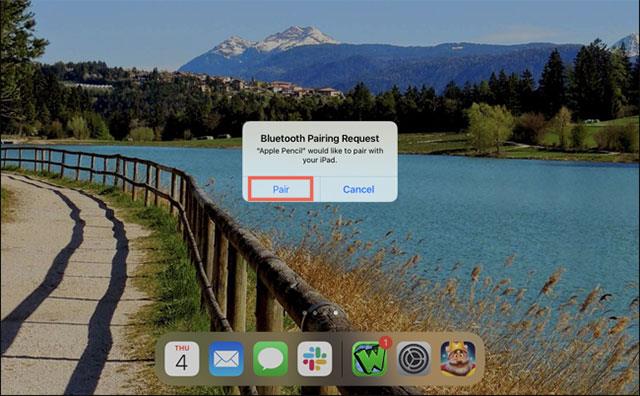
Připojte Apple Pencil Gen 2 k iPadu
Spárování Apple Pencil 2. generace s iPadem je ještě jednodušší. Pero jednoduše připevníte k oblasti magnetického doku na dlouhé straně iPadu. Na obrazovce se okamžitě objeví obrázek Apple Pencil. Klikněte na „Připojit“ pro vytvoření párování.

Znovu připojte Apple Pencil k iPadu
V některých případech může dojít k odpojení Apple Pencil od iPadu. Pokud například restartujete iPad, zapnete režim Letadlo nebo spárujete tužku s jiným iPadem. Pokud k tomu dojde, jednoduše postupujte podle výše uvedeného postupu a znovu připojte Apple Pencil k iPadu.
Resovle problém
Pokud máte potíže s připojením Apple Pencil k iPadu, zkuste zde několik tipů pro odstraňování problémů:

Přejeme vám vždy dobré zkušenosti s iPadem a Apple Pencil.
Pokud si chcete rychle a efektivně pořizovat digitální poznámky nebo pomocí iPadu vytvářet krásná umělecká díla, Apple Pencil je pravděpodobně nepostradatelným doplňkem.
Přestože má tento stylus jednoduchý vzhled, po spárování s iPadem s sebou nese „nebe funkcí“ a pohodlí.
Microsoft v úterý představil bezplatný upgrade na Windows 10 s novými funkcemi pro tento operační systém. Tento nový software, který se oficiálně nazývá Windows 10 Fall Creators Update, příliš nezmění zážitek z Windows 10. Místo toho přinese do počítačů a tabletů řadu malých úprav včetně několika nových nastavení, funkcí a aplikací.
Kontrola zvuku je malá, ale docela užitečná funkce na telefonech iPhone.
Aplikace Fotky na iPhonu má funkci vzpomínek, která vytváří sbírky fotografií a videí s hudbou jako ve filmu.
Apple Music se od svého prvního spuštění v roce 2015 mimořádně rozrostla. K dnešnímu dni je po Spotify druhou největší platformou pro placené streamování hudby na světě. Kromě hudebních alb je Apple Music také domovem tisíců hudebních videí, nepřetržitých rádiových stanic a mnoha dalších služeb.
Pokud chcete ve svých videích hudbu na pozadí, nebo konkrétněji nahrát přehrávanou skladbu jako hudbu na pozadí videa, existuje velmi snadné řešení.
Přestože iPhone obsahuje vestavěnou aplikaci Počasí, někdy neposkytuje dostatečně podrobná data. Pokud chcete něco přidat, v App Store je spousta možností.
Kromě sdílení fotografií z alb mohou uživatelé přidávat fotografie do sdílených alb na iPhone. Fotografie můžete automaticky přidávat do sdílených alb, aniž byste museli znovu pracovat s albem.
Existují dva rychlejší a jednodušší způsoby, jak nastavit odpočítávání/časovač na vašem zařízení Apple.
App Store obsahuje tisíce skvělých aplikací, které jste ještě nevyzkoušeli. Mainstreamové hledané výrazy nemusí být užitečné, pokud chcete objevovat unikátní aplikace, a pouštět se do nekonečného rolování s náhodnými klíčovými slovy není žádná legrace.
Blur Video je aplikace, která rozmaže scény nebo jakýkoli obsah, který chcete v telefonu, a pomůže nám tak získat obrázek, který se nám líbí.
Tento článek vás provede instalací Google Chrome jako výchozího prohlížeče v systému iOS 14.










